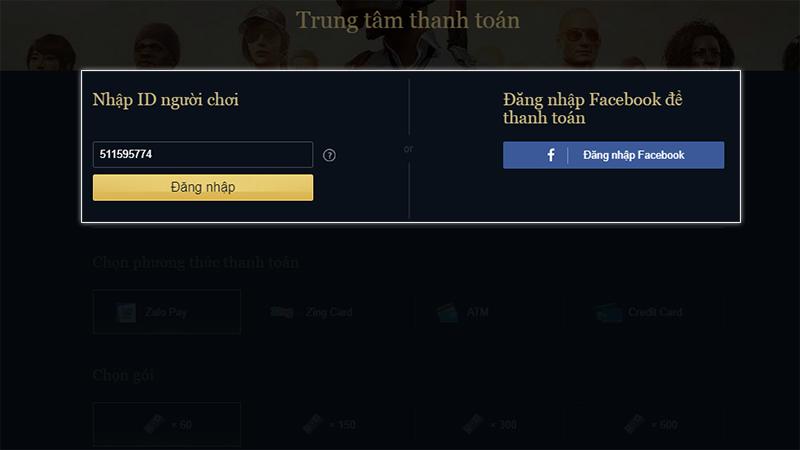Kết Nối iPhone Với Windows: Phone Link Cho Phép Gửi Tin Nhắn iMessage Trên PC
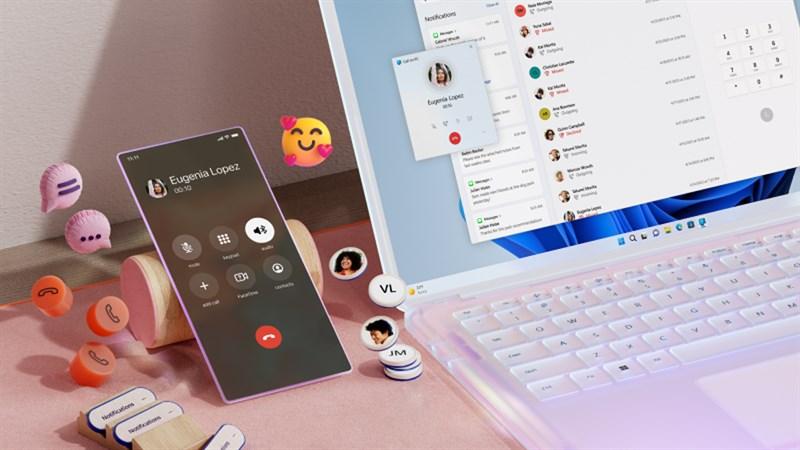
Bạn đã bao giờ cảm thấy bất tiện khi phải liên tục chuyển đổi giữa iPhone và máy tính Windows chỉ để nhắn tin? Tin vui cho bạn là Microsoft đã chính thức hỗ trợ gửi tin nhắn iMessage trên Windows thông qua ứng dụng Phone Link.
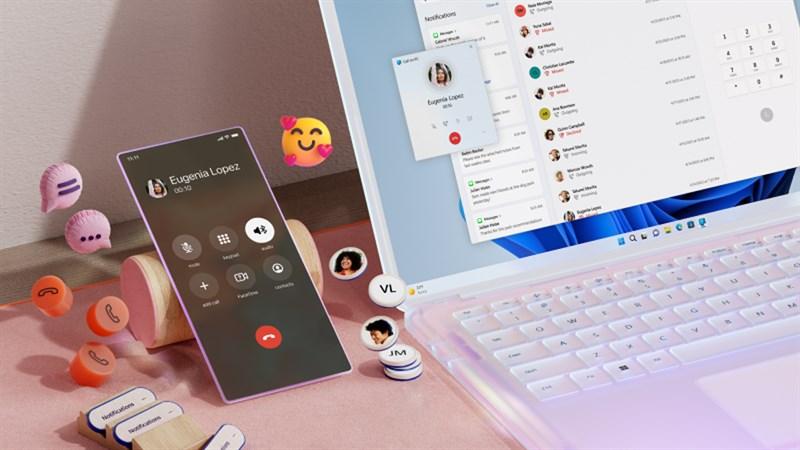 Phone Link hỗ trợ iOS được triển khai cho toàn bộ người dùng
Phone Link hỗ trợ iOS được triển khai cho toàn bộ người dùng
Phone Link giờ đây cho phép người dùng iPhone kết nối với máy tính chạy Windows 11
Phone Link – Cầu Nối Mới Cho iPhone và Windows
Sau thời gian thử nghiệm, Microsoft đã chính thức phát hành bản cập nhật Phone Link hỗ trợ iOS cho người dùng Windows 11. Ứng dụng này cho phép người dùng iPhone kết nối với máy tính, gửi và nhận tin nhắn iMessage, thực hiện cuộc gọi và xem thông báo ngay trên màn hình Windows 11.
Tính năng này hoạt động dựa trên nguyên lý gửi tin nhắn qua Bluetooth. Hệ điều hành iOS của Apple sẽ chặn các tin nhắn này và buộc chúng được gửi qua iMessage. Phone Link sau đó sẽ nhận các tin nhắn bạn nhận được qua thông báo Bluetooth và hiển thị chúng trong ứng dụng trên Windows 11.
Những Tính Năng Hiện Có Trên Phone Link Cho iOS
Hiện tại, Phone Link cho iOS cung cấp các tính năng cơ bản như:
- Gửi và nhận tin nhắn: Cho phép nhắn tin riêng tư với các liên hệ, chưa hỗ trợ tin nhắn nhóm.
- Thực hiện và nhận cuộc gọi: Giúp bạn dễ dàng quản lý cuộc gọi ngay trên máy tính.
- Xem và loại bỏ thông báo: Không bỏ lỡ bất kỳ thông báo quan trọng nào từ iPhone.
Những Hạn Chế Và Kỳ Vọng Trong Tương Lai
Mặc dù Phone Link đã đánh dấu bước tiến lớn trong việc kết nối iPhone và Windows, ứng dụng vẫn còn một số hạn chế:
- Chưa hỗ trợ nhắn tin nhóm.
- Chưa tích hợp ảnh.
- Chưa thể chạy ứng dụng điện thoại trên PC.
Tuy nhiên, Microsoft đang nỗ lực cải thiện Phone Link và hứa hẹn sẽ sớm bổ sung thêm nhiều tính năng hấp dẫn, bao gồm cả tích hợp Ảnh iCloud.
Cách Kết Nối iPhone Với Windows Qua Phone Link
Để trải nghiệm Phone Link, bạn cần:
- Mở ứng dụng Phone Link trên máy tính Windows 11.
- Quét mã QR từ iPhone để liên kết với Windows.
- Bật chia sẻ liên hệ qua Bluetooth trên iPhone.
- Bật “hiển thị thông báo” và cho phép chia sẻ thông báo hệ thống với PC qua Bluetooth.
Bạn đã sẵn sàng trải nghiệm sự tiện lợi của việc gửi tin nhắn iMessage ngay trên máy tính Windows? Hãy chia sẻ cảm nhận của bạn với chúng tôi!